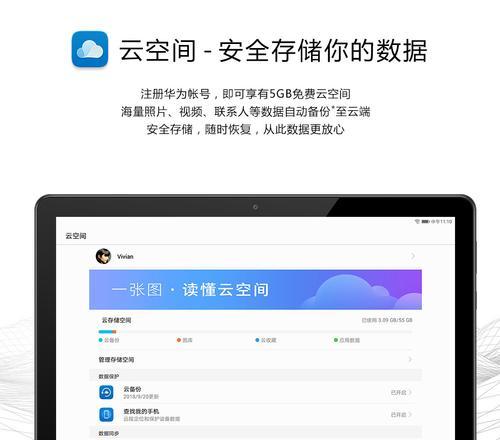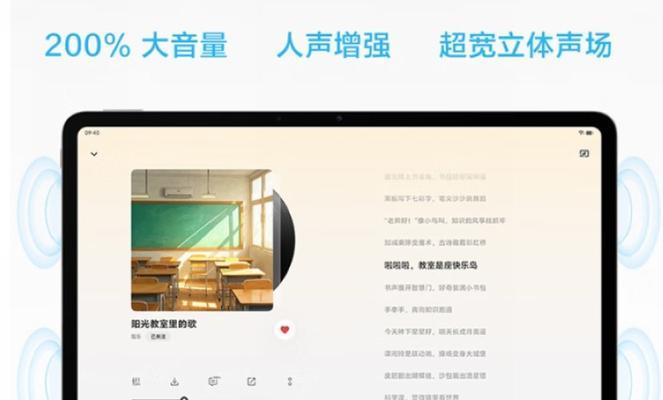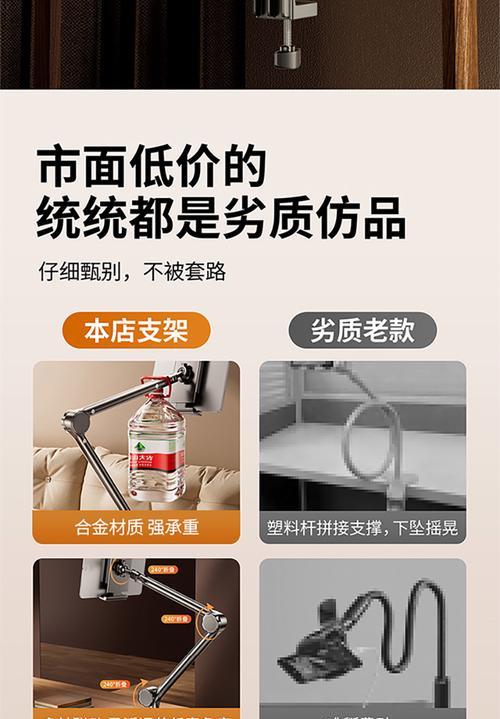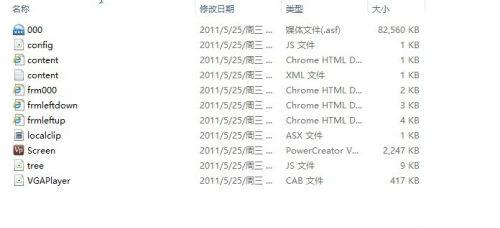平板电脑如何连接电脑?操作指南是什么?
游客 2025-05-19 15:40 分类:数码知识 4
在当今快节奏的工作与生活中,平板电脑已成为我们日常工作中不可或缺的移动设备。无论是用于娱乐还是办公,平板电脑与电脑之间的数据传输和资源共享都显得尤为重要。如何将平板电脑连接到电脑呢?本文将为您提供一份详尽的操作指南,帮助您高效、顺畅地完成平板电脑与电脑之间的连接。
连接平板电脑与电脑前的准备工作
在开始之前,请确保您的平板电脑和电脑都已开启,并且处于可操作状态。以下是一些通用的准备工作:
检查设备电量:确保平板电脑和电脑的电量充足,避免在连接过程中因设备电量不足而中断。
开启蓝牙功能:如果选择使用蓝牙连接,需确保平板电脑和电脑的蓝牙功能均处于开启状态。
安装必要的软件:根据您的平板电脑操作系统,可能需要安装特定的连接软件或驱动程序。
连接线缆检查:如果打算使用数据线连接,请准备一根兼容的连接线,并确认线缆完好无损。
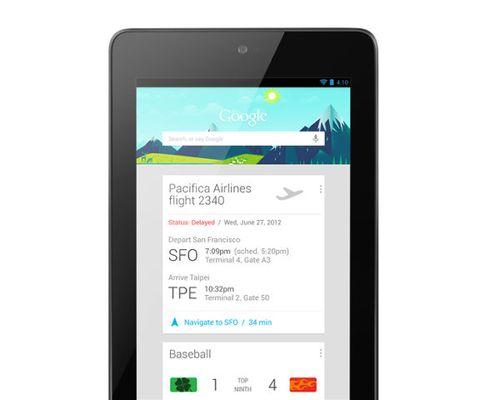
使用有线方式连接平板电脑与电脑
有线连接是一种稳定且传输速度快的方法,适合进行大量数据的传输。下面以Windows系统和Mac系统为例,介绍具体操作步骤。
Windows系统下连接平板电脑
1.使用数据线连接平板电脑和电脑:将连接线的一端插入平板电脑的充电口,另一端插入电脑的USB端口。
2.电脑自动识别设备:等待电脑识别平板电脑,根据系统提示安装必要的驱动程序。
3.访问平板电脑的存储设备:连接成功后,在“我的电脑”或“此电脑”中找到平板电脑的磁盘图标,双击打开即可进行文件传输。
Mac系统下连接平板电脑
1.使用数据线连接平板电脑和Mac:与Windows系统相同,将线缆连接到平板电脑和Mac的相应端口。
2.确认弹出设备窗口:若系统设置正确,Mac会自动弹出平板电脑的窗口,您可以直接访问和管理平板电脑中的文件。
3.拖放文件进行传输:在平板电脑的窗口中,直接拖放文件到Mac本地磁盘,即可完成文件的传输。
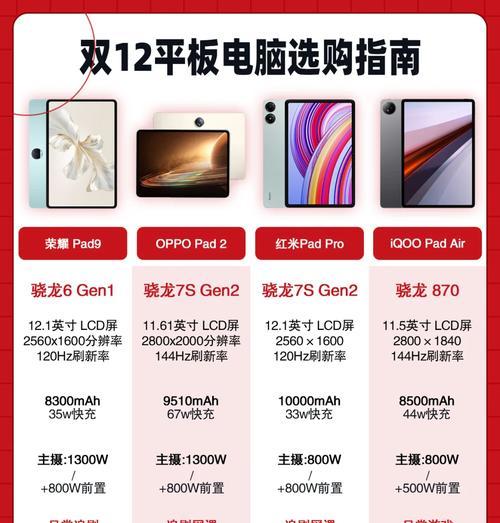
使用蓝牙方式连接平板电脑与电脑
蓝牙连接适用于临时数据交换且不需要传输大量文件的场景。以下是如何启用蓝牙并连接平板电脑的步骤。
Windows系统下通过蓝牙连接平板电脑
1.开启电脑蓝牙功能:在电脑右下角的系统托盘区域找到蓝牙图标并点击,选择开启蓝牙。
2.开启平板电脑蓝牙功能:同样,在平板电脑上开启蓝牙功能,并设置为可被发现模式。
3.配对设备:在电脑的蓝牙设置中搜索新的蓝牙设备,选择您的平板电脑进行配对。通常需要输入一个配对码或者进行其他配对确认步骤。
4.完成连接:配对成功后,您就可以通过蓝牙传输文件了。
Mac系统下通过蓝牙连接平板电脑
1.启用Mac的蓝牙功能:点击屏幕左上角的苹果菜单,选择“系统偏好设置”,然后点击“蓝牙”。
2.开启平板电脑蓝牙:确保平板电脑蓝牙处于开启状态,并设置为可被发现。
3.在Mac上添加设备:在蓝牙设置中点击加号(+),选择您的平板电脑,输入配对码进行确认。
4.开始传输:配对成功后,您可以开始使用蓝牙传输功能在平板电脑和Mac之间共享文件。

使用无线方式连接平板电脑与电脑
除了有线和蓝牙连接之外,无线网络也是一个很好的选择,特别是当设备间距离较远或者不便使用线缆时。
Windows系统下通过网络连接平板电脑
1.确保平板电脑和电脑连接同一网络:平板电脑和电脑需要连接到同一个无线网络。
2.启用电脑的网络发现和文件共享:在电脑的“网络和共享中心”,设置网络为家庭或工作网络,并开启网络发现及文件和打印机共享。
3.通过网络访问电脑文件:在平板电脑的文件管理中,选择“网络”,您应该能看到已经设置好共享的电脑,直接访问和管理电脑上的文件。
Mac系统下通过网络连接平板电脑
1.确保平板电脑和Mac连接同一网络:确保您的平板电脑和Mac都连接到了同一WiFi网络。
2.启用Mac的文件共享:在“系统偏好设置”中选择“共享”,勾选“文件共享”,确定允许访问的用户及权限设置。
3.在平板电脑问Mac:在平板电脑的文件管理应用中,选择“网络”,找到并连接到Mac的共享文件夹,即可访问或传输数据。
连接平板电脑与电脑的常见问题
在连接过程中,您可能会遇到一些常见问题。以下列出了一些解决方案供您参考:
无法识别设备:检查数据线是否损坏,重启平板电脑和电脑试试看。
蓝牙配对失败:确保蓝牙开关打开,并尝试重新配对。检查配对码是否输入正确。
网络访问受限:确保电脑和平板电脑都连接到可信任的网络,并且电脑的防火墙设置不会阻止网络共享。
平板电脑与电脑之间的连接并不复杂,无论是选择有线连接、蓝牙还是无线方式,每种方法都有其特定的使用场景和操作步骤。了解并掌握这些连接方法,可以极大地提高我们的工作效率和生活质量。希望以上提供的详细操作指南能帮助您轻松实现平板电脑与电脑之间的无缝连接。
通过本文的介绍,您应该能够根据自身需要选择合适的连接方式,解决在操作过程中可能遇到的问题,并顺利地在平板电脑与电脑之间传输数据。如需更深入的帮助,欢迎查阅我们的其他文章或咨询专业人士。祝您使用愉快!
版权声明:本文内容由互联网用户自发贡献,该文观点仅代表作者本人。本站仅提供信息存储空间服务,不拥有所有权,不承担相关法律责任。如发现本站有涉嫌抄袭侵权/违法违规的内容, 请发送邮件至 3561739510@qq.com 举报,一经查实,本站将立刻删除。!
- 最新文章
-
- 天鹅动力低音炮拆解步骤是什么?拆解时需要注意什么?
- 苹果手机连接蓝牙音响步骤?连接时遇到问题怎么办?
- 荣耀50手机外壳更换步骤是什么?
- 自行车如何安装平板电脑支架?自行车装平板电脑教程在哪里找?
- 奇瑞中置音响在知乎的评价如何?购买建议是什么?
- 卫视摄像头如何通过手机联网?
- 手机充电器快闪充线如何连接?使用过程中需要注意什么?
- 平板磁控充电支架安装方法是什么?需要注意什么?
- 苹果蓝牙耳机帽保护套使用方法是什么?
- 荣耀v9手机壳镜像功能如何启用?使用时有哪些技巧?
- 照片红底手机软件名称?如何使用该软件修改照片?
- 智能手表与手机同步后如何删除?删除步骤是什么?
- 欧瑞博平板电脑在知乎上的评价如何?值得购买吗?
- 摇杆式游戏机自带手柄如何操作?使用过程中遇到问题怎么办?
- 皇冠补型箱低音炮接线步骤是什么?接线错误会导致什么问题?
- 热门文章
-
- 学生党适合购买哪款苹果手机?
- 小型数码相机闪光灯怎么打开?使用中遇到问题怎么解决?
- 游戏笔记本散热器如何使用?维护散热器有哪些注意事项?
- 迪士尼耳机蓝牙连接方法是什么?连接后如何使用?
- 华为电脑上的视频如何传输到iphone?传输过程中需要注意什么?
- 苹果平板电脑被锁无法打开?解锁方法是什么?
- 松紧带充电器固定方法?如何正确使用?
- 全新长虹电视机投屏操作方法是什么?
- 机顶盒投屏功能停运了怎么办?如何恢复正常使用?
- 双蓝牙耳机切换中文模式的操作步骤是什么?
- 苹果手机如何选购合适的手机壳?
- 荣耀手机地址设置步骤是什么?遇到问题如何解决?
- 蓝牙耳机连接视频教程?操作步骤是什么?
- 自拍时镜头应该怎么拿?拍照姿势有哪些技巧?
- anker充电器特点?如何选择合适型号?
- 热评文章
- 热门tag
- 标签列表